Comment supprimer Safe plus Password Manager
Publié par : Edv medien GmbHDate de sortie : October 27, 2024
Besoin d'annuler votre abonnement Safe plus Password Manager ou de supprimer l'application ? Ce guide fournit des instructions étape par étape pour les iPhones, les appareils Android, les PC (Windows/Mac) et PayPal. N'oubliez pas d'annuler au moins 24 heures avant la fin de votre essai pour éviter des frais.
Guide pour annuler et supprimer Safe plus Password Manager
Table des matières:
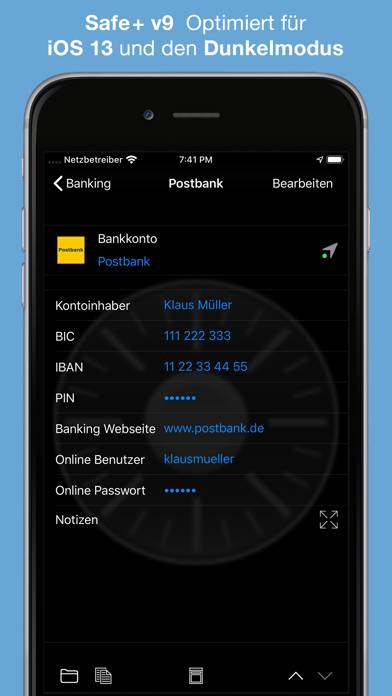
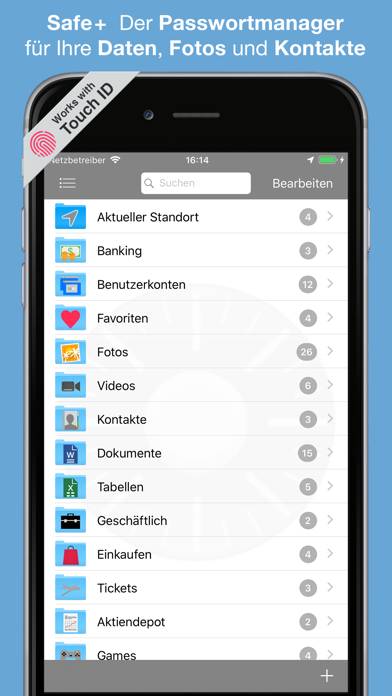
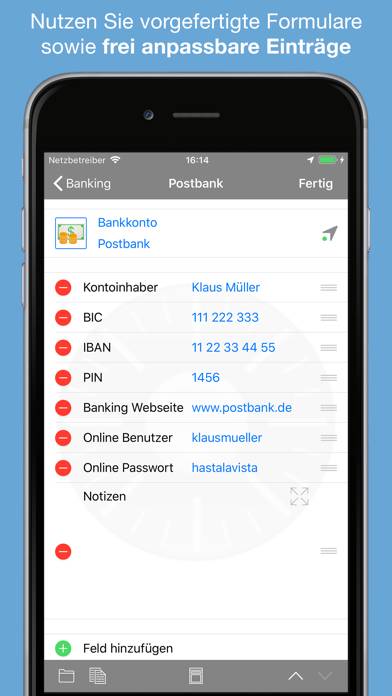
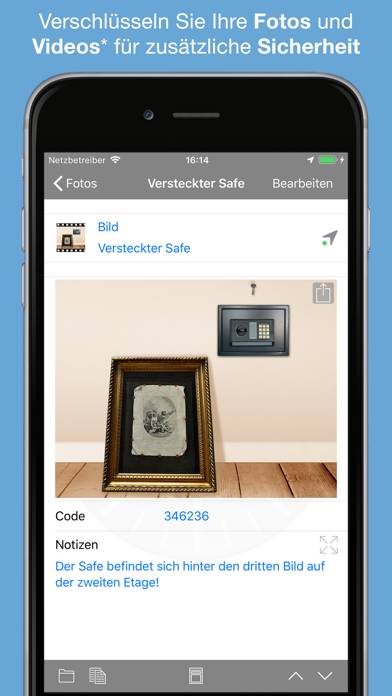
Safe plus Password Manager Instructions de désabonnement
Se désinscrire de Safe plus Password Manager est simple. Suivez ces étapes en fonction de votre appareil :
Annulation de l'abonnement Safe plus Password Manager sur iPhone ou iPad :
- Ouvrez l'application Paramètres.
- Appuyez sur votre nom en haut pour accéder à votre identifiant Apple.
- Appuyez sur Abonnements.
- Ici, vous verrez tous vos abonnements actifs. Trouvez Safe plus Password Manager et appuyez dessus.
- Appuyez sur Annuler l'abonnement.
Annulation de l'abonnement Safe plus Password Manager sur Android :
- Ouvrez le Google Play Store.
- Assurez-vous que vous êtes connecté au bon compte Google.
- Appuyez sur l'icône Menu, puis sur Abonnements.
- Sélectionnez Safe plus Password Manager et appuyez sur Annuler l'abonnement.
Annulation de l'abonnement Safe plus Password Manager sur Paypal :
- Connectez-vous à votre compte PayPal.
- Cliquez sur l'icône Paramètres.
- Accédez à Paiements, puis à Gérer les paiements automatiques.
- Recherchez Safe plus Password Manager et cliquez sur Annuler.
Félicitations! Votre abonnement Safe plus Password Manager est annulé, mais vous pouvez toujours utiliser le service jusqu'à la fin du cycle de facturation.
Comment supprimer Safe plus Password Manager - Edv medien GmbH de votre iOS ou Android
Supprimer Safe plus Password Manager de l'iPhone ou de l'iPad :
Pour supprimer Safe plus Password Manager de votre appareil iOS, procédez comme suit :
- Localisez l'application Safe plus Password Manager sur votre écran d'accueil.
- Appuyez longuement sur l'application jusqu'à ce que les options apparaissent.
- Sélectionnez Supprimer l'application et confirmez.
Supprimer Safe plus Password Manager d'Android :
- Trouvez Safe plus Password Manager dans le tiroir de votre application ou sur l'écran d'accueil.
- Appuyez longuement sur l'application et faites-la glisser vers Désinstaller.
- Confirmez pour désinstaller.
Remarque : La suppression de l'application n'arrête pas les paiements.
Comment obtenir un remboursement
Si vous pensez avoir été facturé à tort ou si vous souhaitez un remboursement pour Safe plus Password Manager, voici la marche à suivre :
- Apple Support (for App Store purchases)
- Google Play Support (for Android purchases)
Si vous avez besoin d'aide pour vous désinscrire ou d'une assistance supplémentaire, visitez le forum Safe plus Password Manager. Notre communauté est prête à vous aider !
Qu'est-ce que Safe plus Password Manager ?
Are password managers safe plus talk on password bad habits:
• Remplir automatiquement les mots de passe dans Safari
• Protégez vos photos et vos contacts
• Sauvegardez vos vidéos*
• Protéger les documents PDF, iWork et Office*
• Synchronisez vos données par WiFi
• Connexion par Touch ID ou Face ID
• Authentification à deux facteurs (2FA / TOTP)
• Générer des mots de passe forts
• Chiffrer les données stockées avec AES-256